Epiphanie 2017

Tutorial original aqui
Tutorial original creado por Vérone el 7 de Enero de 2017
Gracias a las traductoras que hacen viajar mis tutos por el mundo
MATERIAL
VERSION 1
Tube Mujer de LB
VERSION 2
Tube Mujer de Dragonfly
Yo heu sado una imagen de OBG : OBG_16841
Filtros :
Filtro Krusty's FX Vol I 1.0
Filtro Simple
Filter Unlimited_Buttons & Frames
Filtro Flaming Pear_Flexify 2
Filter Unlimited_Paper Textures
Imagen en Google imágenes
Si quieres puedes ayudarte de la regla para situarte en la realización del tutorial
Marcador (Arrastra con el raton)

ETAPA 1 : el fondo
1. Elegir una bonita imagen, cuyos colores os gusten.
Edición_ Copiar
2. Abrir una nueva imagen transparente de 900 x 500
Edición_ Copiar
Edición_ Pegar en la selección
Selecciones_ Anular selección
Ajustar_ Desenfocar_ Desenfoque Gaussiano_ 50
3.Efectos_ Complementos_ Krusty's FX Vol I 1.0_Grid Mover
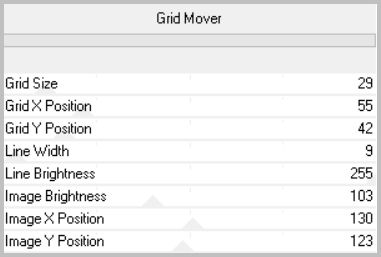
4. Efectos_ Efectos Geométricos_ Pentágono
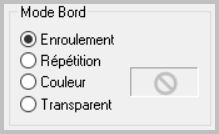
5.Efectos_ Complementos_ Simple_Top Bottom Wrap
6.Imagen_ Voltear
7.Efectos_ Complementos_ Simple_Top Left Mirror
8.Capas_ Nueva capa de trama
Selecciones_ Seleccionar todo
Activar la imagen del fondo_ etoile
Edición_ Copiar
Edición_ Pegar en la selección
Selecciones_ Anular selección
Capas_ Modo de capas_ = Luz Fuerte
ETAPA 2 : el abanico
1.Capas_ Nueva capa de trama
Selecciones_ Seleccionar todo
Activar la imagen epiphanie que has elegido
Edición_ Copiar
Edición_ Pegar en la selección
Selecciones_ Anular selección
2.Filter Unlimited_Buttons & Frames_Glass Frame 2
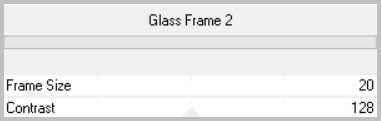
3.Efectos_ Complementos_ Flaming Pear_Flexify 2
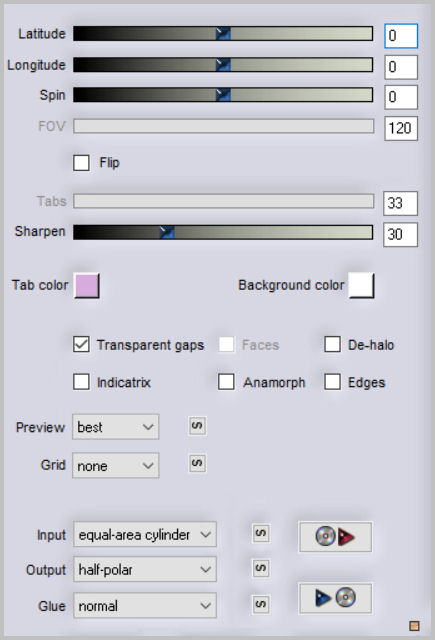
4.Imagen_ Cambiar de tamaño_ Redimensionar al 60%
(Todas las capas sin seleccionar)
Efectos_ Efectos 3D_ Sombra en el color negro
0_0_100_40
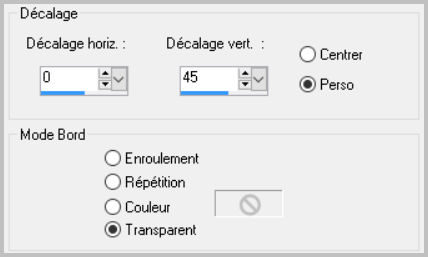
ETAPA 3 : la máscara
1.Capas_ Nueva capa de trama
Llenar con un color de vuestro gusto
2.Capas_ Nueva capa de máscara_ A partir de una imagen

Capas_ Fusionar grupo
Efectos_ Efectos 3D_ Sombra en el color negro
1_1_100_1
Ajustar_ Nitidez_ Enfocar más
ETAPA 4 : el personaje
Activar el tube del personaje
Edición_ Copiar
Edición_ Pegar como nueva capa
Si es necesario redimensionar
Colocar en su sitio
Añadir una sombra
2. Capas_ Organizar_ Colocar bajo la máscara
ETAPA 5 : el título
Activar el título
Edición_ Copiar
Edición_ Pegar como nueva capa
Efectos_ Efectos de la Imagen_ Desplazamiento
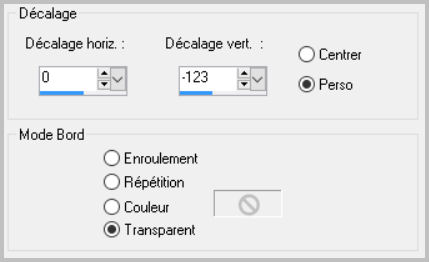
Capas_ Modo de capas_ = Sobreexponer
ETAPA 6 : el marco
1.Capas_ Fusionar todo
Imagen_ Agregar bordes_ Simétrico_ 30 pixeles en el color de la máscara
Selecciones_ Seleccionar todo
Selecciones_ Modificar_ Contraer_ 30 pixels
Selecciones_ Invertir
Efectos_ Complementos_ Filter Unlimited_Paper Textures
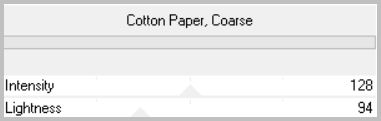
2. Selecciones_ Invertir
Selecciones_ Modificar_ Seleccionar bordes de selección
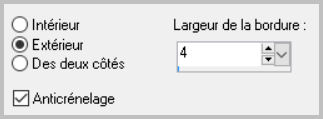
Llenar con un color del fondo
Efectos_ Efectos 3D_ Sombra en el color negro
0_0_100_40
Selecciones_ Anular selección
3. Añadir vuestra firma en nueva capa
Capas_ Fusionar todo
Guardar en formato JPG optimizado
Gracias por haberlo hecho o interpretado
Vérone
Este tutorial ha sido realizado por Vérone. Es una creación personal.
Cualquier parecido con otro no será mas que coincidencia.
Prohibido su uso o divulgación sin el previo consentimiento de su autora
Concepción y realización © veroreves 2017

